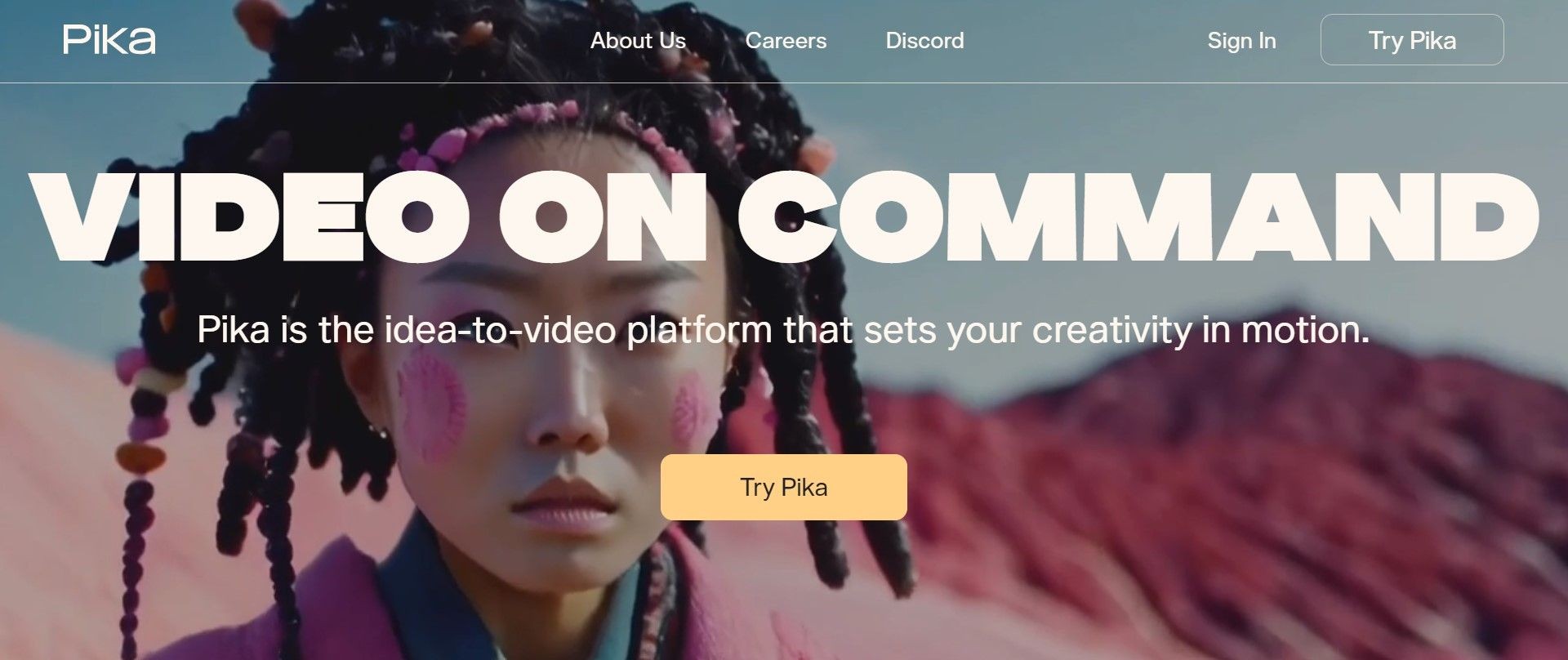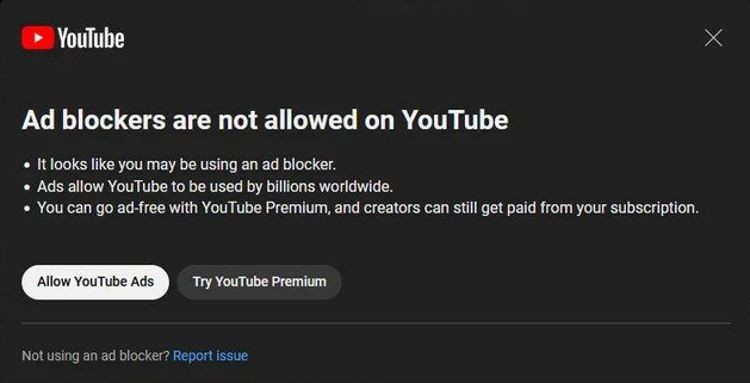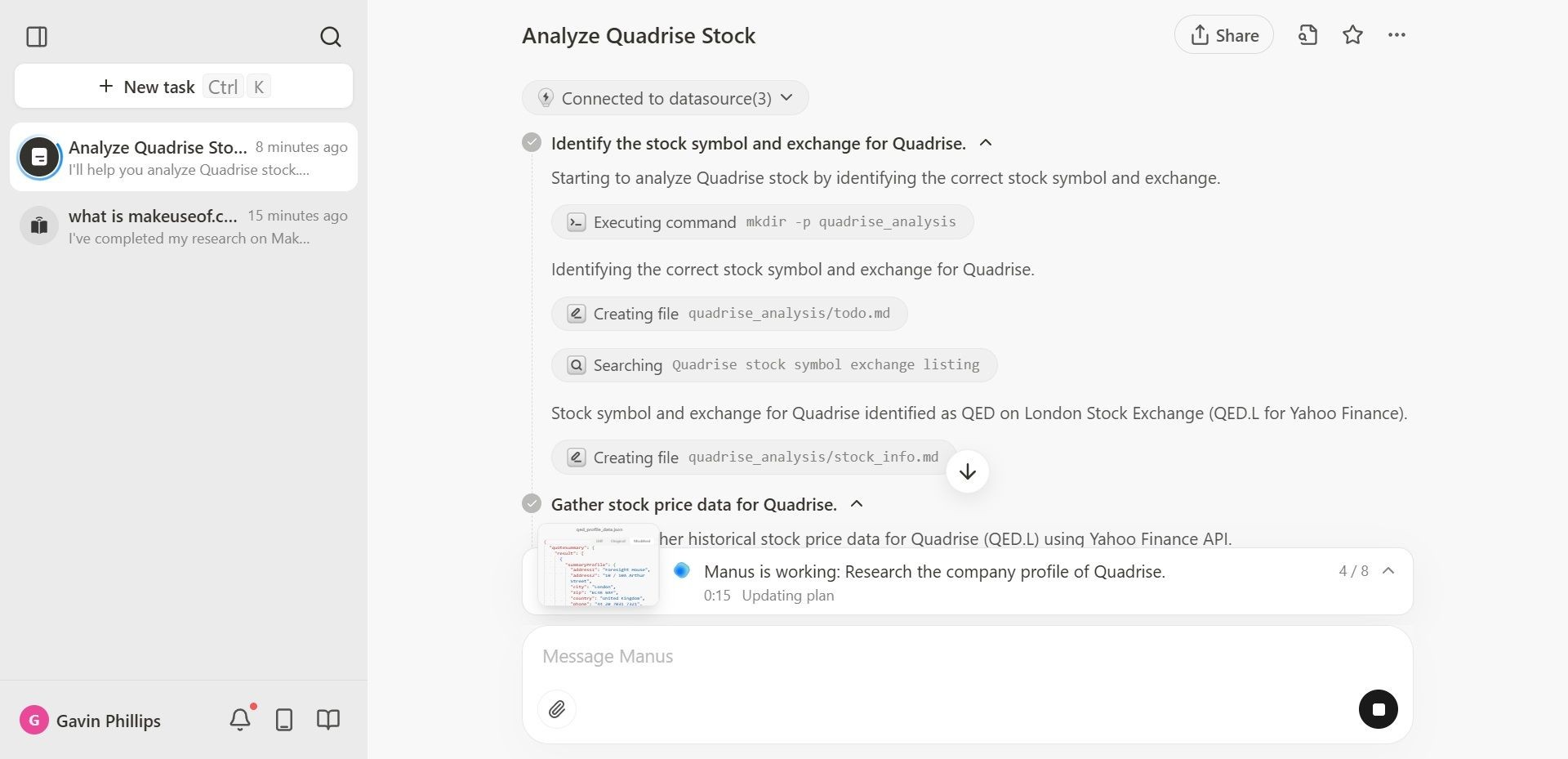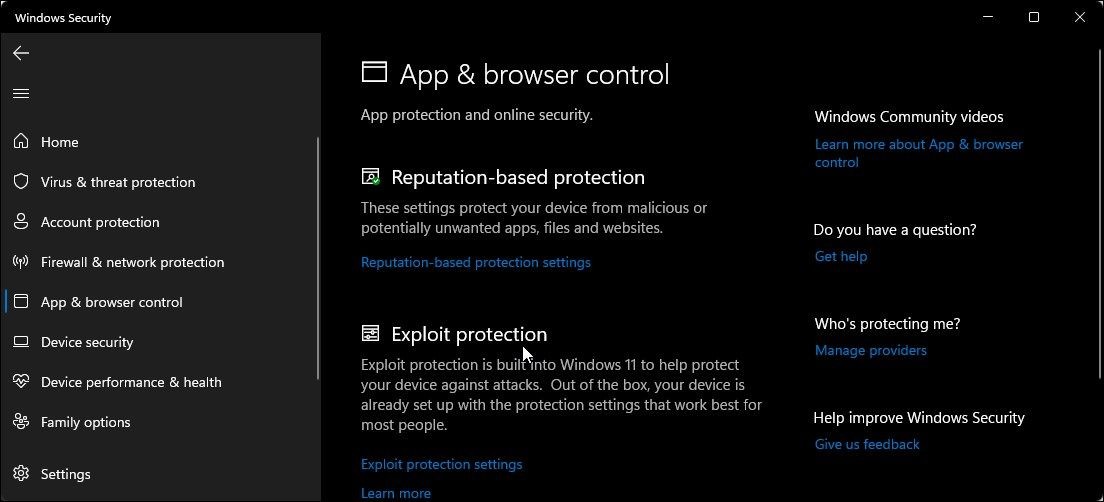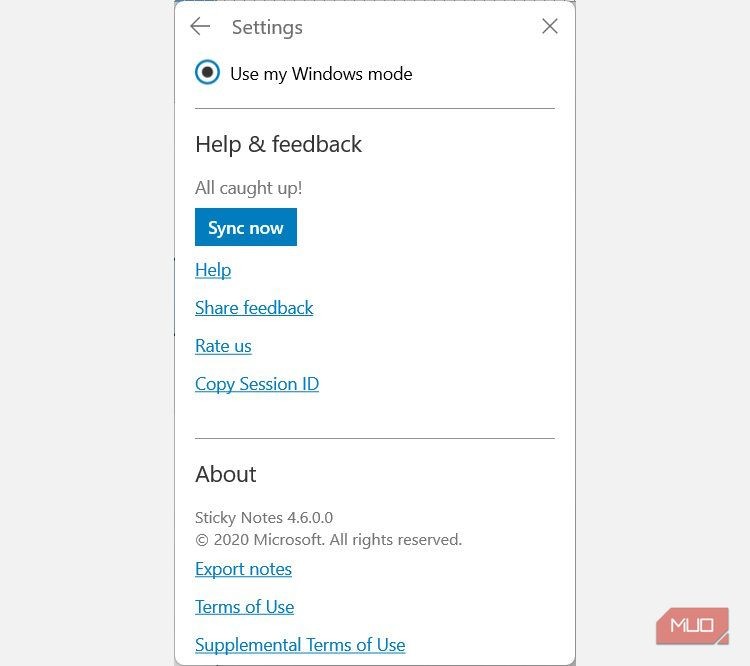Contents
Khi laptop của bạn bắt đầu nóng lên và quạt bắt đầu quay, bạn có thể cảm thấy lo lắng. Điều này có thể xảy ra với bất kỳ ai, dù bạn đang sử dụng MacBook hay máy tính Windows. Tuy nhiên, việc laptop bị nóng không phải lúc nào cũng nguy hiểm, miễn là bạn biết cách xử lý đúng cách. Trong bài viết này, chúng tôi sẽ hướng dẫn bạn cách làm mát laptop một cách hiệu quả và tránh những sai lầm phổ biến có thể gây hại cho thiết bị của bạn.
1. Đừng Để Laptop Vào Tủ Lạnh
Đưa đầu vào tủ lạnh có thể giúp bạn mát mẻ trong những ngày hè nóng bức, nhưng laptop thì không được như vậy.
 Xô đựng đá không gỉ
Xô đựng đá không gỉ
Việc đặt laptop nóng vào môi trường lạnh đột ngột sẽ gây ra sự căng thẳng lớn cho các linh kiện bên trong. Sự thay đổi nhiệt độ đột ngột có thể gây ra hiện tượng ngưng tụ trên các linh kiện, dẫn đến chập điện. Hơn nữa, các thiết bị điện tử ngày càng nhỏ và phức tạp hơn, do đó, các nhà sản xuất đặt ra các giới hạn nhiệt độ chặt chẽ hơn. Đưa laptop vào môi trường dưới mức đông lạnh có thể gây hỏng hóc không thể sửa chữa.
2. Tránh Sử Dụng Túi Đá Hoặc Thiết Bị Làm Mát Không Được Phê Duyệt
Như đã đề cập ở trên, sự thay đổi nhiệt độ đột ngột rất nguy hiểm cho laptop. Nhưng chất lỏng còn nguy hiểm hơn. Không bao giờ được thử làm mát laptop bằng hệ thống làm mát chất lỏng không chuẩn, chẳng hạn như túi đá hay quạt phun sương, mà không có sự cho phép rõ ràng từ nhà sản xuất. Vi phạm quy tắc này sẽ làm mất hiệu lực bảo hành nhanh hơn bạn nghĩ.
Thay vì sử dụng túi đá, hãy cân nhắc sử dụng các giải pháp làm mát được phê duyệt trong ngành công nghiệp. Các tấm làm mát laptop tốt nhất có các giải pháp làm mát thụ động hoặc chủ động. Một số còn cung cấp các tùy chọn bổ sung như giá đỡ có thể điều chỉnh để nâng laptop lên và cải thiện luồng không khí giữa thân máy và bề mặt đặt.
3. Đừng Để Laptop Bật Mà Đi Khỏi
Trong trường hợp này, không làm gì có thể gây hại hơn là làm sai. Hầu hết mọi người đều hiểu rằng thiết bị cần thời gian để làm mát sau khi nhiệt độ tăng cao; tuy nhiên, đừng chỉ bỏ lại thiết bị và để nó tự xoay sở.
Luôn lưu các dự án hiện tại và thoát tất cả các ứng dụng trước khi tắt nguồn laptop nóng. Chúng tôi khuyên bạn nên tắt nguồn thủ công và để nó tắt ít nhất 15 phút; nếu laptop của bạn đã được sử dụng trong nhiều giờ và đang gần đến ngưỡng nhiệt độ nguy hiểm, hãy để lâu hơn.
4. Đừng Để Laptop Làm Mát Trên Bề Mặt Mềm
Vị trí đặt laptop cũng quan trọng không kém hành động bạn thực hiện. Nếu bạn đang ngồi trên ghế sofa khi laptop bắt đầu nóng lên, đừng ném thiết bị vào gối bên cạnh và cho nó không gian. Các bề mặt mềm như giường và gối sẽ ngăn nhiệt thoát ra ngoài.
 Laptop đặt trên giường với cốc cà phê và bánh ngọt
Laptop đặt trên giường với cốc cà phê và bánh ngọt
Thực hành tốt nhất là đặt laptop trên bề mặt phẳng đủ lớn cho pin và thân máy; đảm bảo rằng nó không chạm vào bất cứ thứ gì khi nghỉ ngơi. Thử lật ngược laptop hoặc đặt thiết bị lên giá làm mát để tăng cường luồng không khí.
5. Đừng Tháo Pin
Việc tháo pin có thể giảm tính cách nhiệt, cho phép nhiệt thoát ra từ đáy laptop, nghe có vẻ là giải pháp hoàn hảo. Tuy nhiên, pin có thể không phải là nguyên nhân gây ra hiện tượng quá nhiệt, và việc tháo pin không giải quyết được vấn đề cơ bản. Hơn nữa, việc thường xuyên tháo và lắp lại pin có thể làm căng các đầu nối của pin và gây hư hỏng lâu dài.
6. Đừng Tiếp Tục Sử Dụng, Đặc Biệt Là Các Quá Trình Tiêu Tốn Tài Nguyên
Khi bạn nghe thấy hoặc cảm nhận được dấu hiệu quá nhiệt, hãy sử dụng Activity Monitor trên MacOS, Task Manager trên Windows hoặc System Monitor trên Linux để kiểm tra. Các công cụ này có thể xác nhận liệu laptop của bạn có bị quá nhiệt và giúp bạn tìm hiểu mức độ tiêu thụ tài nguyên của mỗi hoạt động từ RAM, CPU và GPU. Các thành phần xử lý này thường hoạt động quá tải khi laptop bắt đầu nóng lên, vì vậy điều quan trọng là bạn không để chúng chạy hết công suất.
 Người phụ nữ ôm đầu khi laptop chạy
Người phụ nữ ôm đầu khi laptop chạy
Việc tắt hoặc vô hiệu hóa các ứng dụng sẽ giảm bớt áp lực lên bất kỳ quá trình nào gây nguy cơ quá nhiệt cho thiết bị của bạn (chẳng hạn như các ứng dụng có xử lý đồ họa phức tạp). Bạn có nhiều lựa chọn để đóng ứng dụng trên Mac và thiết bị Windows. Chúng tôi cũng khuyên bạn nên tránh các trò chơi tiêu tốn tài nguyên cho đến khi nhiệt độ trở lại bình thường.
-
Tại sao laptop của tôi lại nóng lên?
Laptop có thể nóng lên do nhiều nguyên nhân như chạy các ứng dụng nặng, bụi bẩn bám vào quạt làm mát, hoặc đặt trên bề mặt không thoáng khí. -
Có nên để laptop vào tủ lạnh để làm mát không?
Không nên, vì sự thay đổi nhiệt độ đột ngột có thể gây hỏng hóc các linh kiện bên trong. -
Làm thế nào để biết laptop của tôi có bị quá nhiệt không?
Bạn có thể sử dụng các công cụ như Activity Monitor trên MacOS, Task Manager trên Windows hoặc System Monitor trên Linux để kiểm tra nhiệt độ và mức độ tiêu thụ tài nguyên. -
Có nên tháo pin khi laptop bị nóng không?
Không nên, vì việc tháo pin không giải quyết được nguyên nhân gốc rễ của vấn đề và có thể gây hư hỏng các đầu nối. -
Làm thế nào để làm mát laptop một cách hiệu quả?
Sử dụng các tấm làm mát laptop được phê duyệt, đặt laptop trên bề mặt phẳng và thoáng khí, và tắt nguồn khi nhiệt độ tăng cao. -
Có nên tiếp tục sử dụng laptop khi nó bị nóng không?
Không nên, vì việc tiếp tục sử dụng có thể làm tăng thêm áp lực lên các linh kiện và gây hỏng hóc. -
Làm thế nào để ngăn ngừa laptop quá nhiệt?
Giữ laptop sạch sẽ, sử dụng các tấm làm mát, tránh đặt laptop trên bề mặt mềm và không chạy các ứng dụng nặng trong thời gian dài.
Kết Luận
Laptop có thể là những người bạn khó tính khi nói đến việc kiểm soát nhiệt độ, nhưng bạn có nhiều bước khắc phục và giải quyết thực tế trong tay. Tránh những biện pháp quá khắt khe như để laptop vào tủ lạnh hay tắm đá, và bạn sẽ sớm quay lại công việc. Để biết thêm các mẹo và thủ thuật công nghệ, hãy truy cập Tạp Chí Mobile. Nếu bạn quan tâm đến các bài viết khác về công nghệ, hãy ghé thăm chuyên mục Tech của chúng tôi.